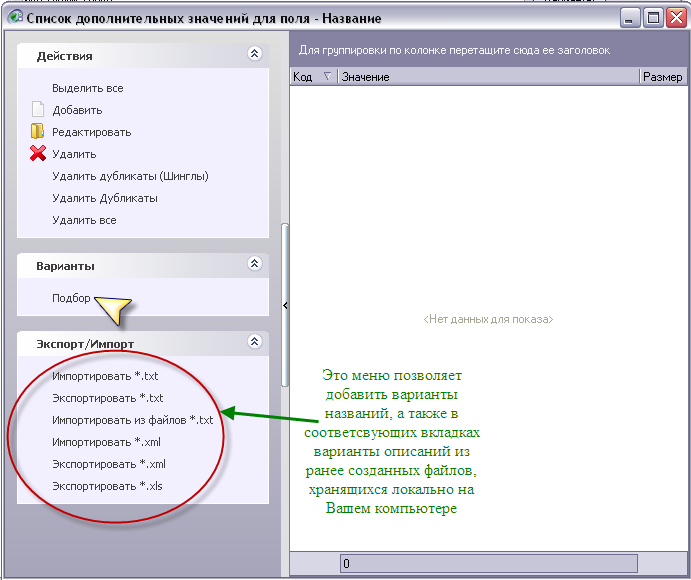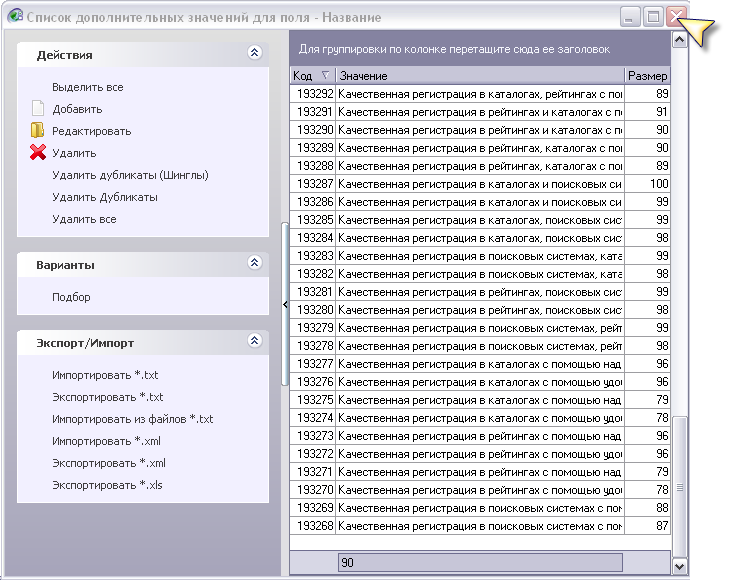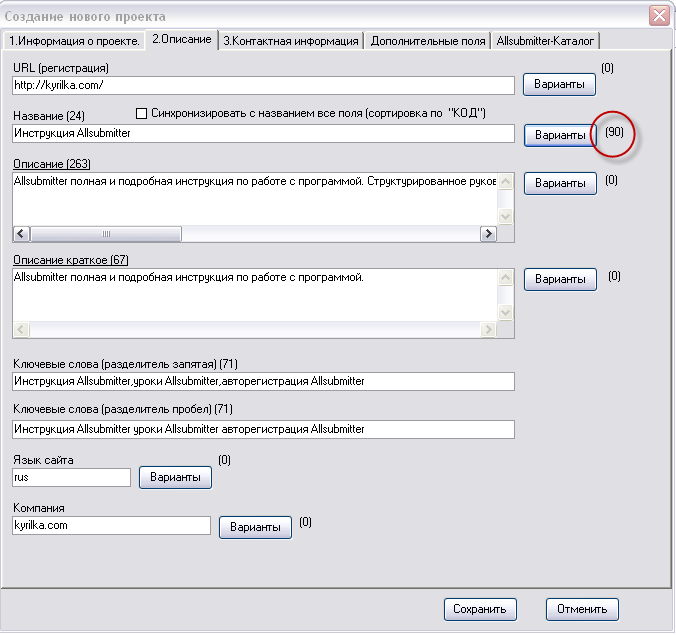Работа с Allsubmitter
Пошаговая инструкция к Allsubmitter (Олсабмиттер) поможет Вам использовать данную программу на полную катушку. В этой статье мы постараемся подать вводную информацию о том, как работать с Allsubmitter, что бы использовать все заложенные в программу возможности. В дальнейшем мы будем добавлять подробные и структурированные статьи, из которых Вы сможете почерпнуть много полезного об Allsubmitter. Как пользоваться всеми утилитами и примочками, которые предоставляет эта замечательная программа.
Скорее всего, Вы уже имеете некоторое понятие о мероприятиях, необходимых для вывода сайта в ТОП, иными словами о SEO, поскольку обычно интересоваться подробностями, как работать с Allsubmitter, начинают те, кто уже немного понимает основные принципы раскрутки сайта.
Все же, тезисно, перечислим необходимые условия вывода сайта в ТОП.
- Внутренняя оптимизация (уникальный контент, оптимизированный под ключевые слова, внутренняя перелинковка)
- Внешние факторы (наращивание внешней ссылочной массы)
Как раз Allsubmitter позволяет влиять на внешние факторы, от которых зависит вывод сайта в ТОП, а именно поможет в наращивании внешней ссылочной массы.
И так, у Вас уже есть сайт:
- наполненный уникальным качественным контентом, в нужном объеме.
- Ваш контент заточен под выбранные ранее поисковые запросы (семантическое ядро сайта).
- все страницы сайта перелинкованы, ссылки содержат нужные анкоры (текстовый эквивалент ссылки).
Что дальше? А дальше требуется постепенный прирост внешних ссылок со сторонних ресурсов.
Где взять внешние ссылки? Одним из источников внешних ссылок будут ссылки с каталогов сайтов, а также ссылки с каталогов статей …Как раз в получении таких ссылок Вам окажет помощь Allsubmitter.
Регистрировать свой сайт в каталогах можно и в ручную, но это займет очень много времени. Помощь Allsubmitter заключается в следующем: программа позволяет зарегистрировать сайт в каталогах быстрее и практически без потери качества.
Помимо регистрации сайта в каталогах Allsubmitter позволяет получить море полезной информации для анализа собственных действий по выводу сайта в ТОП. А именно, PR, ТИЦ количество внутренних и внешних ссылок на ваш сайт. Ту же информацию можно узнать и о сайтах конкурентов.
О том, как работать с Allsubmitter, как пользоваться программой для авторегистрации в каталогах сайтов и каталогах статей мы постараемся подробно рассказать в отдельной статье.
О чем пойдет речь?
О том, как в Allsubmitter авторегистрация. Она будет проходить в два этапа:
- Первый, это создание проекта Allsubmitter.
- Воторой этап, это собственно авторегистрация.
Создание проекта Allsubmitter
Создание проекта Allsubmitter происходит следующим образом:
В главном меню Вы выбираете «Менеджер проектов»
Откроется окно менеджера проектов.
Для создания проекта Allsubmitter клик в верхнем левом углу «Создать новый проект»
Появится форма для создания нового проекта. Обратите внимание, она имеет несколько вкладок.
Заполните поля вкладки «Информация о проекте» и переходите на следующую вкладку «Описание»
Заполняете поля, как показано на скриншоте.
Над полями в скобках будет указываться количество символов.
Обратите внимание на следующие требования к их количеству:
Рекомендуемая длина названия от 10 до 50 символов.
Рекомендуемая длина описания от 200 до 250 символов
Рекомендуемая длина для краткого описания от 100 до 120 символов.
Касательно этих трех полей, Вам необходимо для качественной регистрации создать как можно большее количество вариантов названий и описаний. Для этого при создании проекта Allsubmitter Вам нужно будет сгенерировать максимально возможное количество относительно уникальных вариантов. Для этого в Allsubmitter есть специальный функционал, позволяющий размножать небольшие тексты.
Если у Вас есть опыт размножения текстов, то Вы можете пользоваться привычными Вам программами. Результат размножения текстов Вы сможете сохранить в формате txt и затем импортировать его в Ваш проект. Если опыта размножения нет, то будем нарабатывать его, используя внутренние возможности Allsubmitter.
Обратите внимание на кнопки «Варианты» в правой части вкладки проекта «Описание».
Все они работают совершенно одинаково, поэтому подробно рассмотрим одну из них. Кликните на кнопку «Варианты» напротив поля «Название». Откроется окно «Список дополнительных значений для поля – название».
В левом меню «Варианты» выберите пункт «Подбор». Вы попадете в подменю «Генерация значений» где мы и будем создавать необходимое количество вариантов названия, а позже и описаний.
Для того, что бы не оперировать неизменяемыми понятиями «много и как можно больше», скажем, что будет хорошо, если Ваше количество уникальных названий, а так же описаний будет более чем 30. Хотя ясно, что при величине названия в 50 символов получить 30 уникальных названий будет весьма сложно. Проще будет с описаниями.
Теперь подробнее о работе подменю «Генерация значений»
На скриншоте даны подробные объяснения, об используемом в Allsubmitter синтаксисе для размножения текстов.
В нижней части подменю «Генерация значений» есть ряд полезных настроек.
Тут Вы можете настроить использование при генерации текстов синонимайзера (при наличии нормальной базы синонимов), а также использовать подстановку обязательной для всех генерируемых вариантов фразы, а также задать ограничения на длину генерируемых текстов. И последнее, вы можете настраивать собственный синтаксис, какой символ будет соответствовать тому или иному разделителю.
После того как Вы закончите «объяснять» Allsubmitter. Как именно нужно сгенерировать варианты из Вашего сходного текста, Вы нажимаете кнопку в верхнем правом углу «Генерировать». И получаете необходимое количество уникальных вариантов.
Вверху Вы можете настроить необходимый процент уникальности и длину шингла.
Рекомендуемый процент схожести 20% при длине шингла 10 слов.
Используя кнопку в верхнем правом углу «Сохранить результат в файлы» Вы можете сохранить результаты размножения текстов в отдельных файлах в формате txt.
В нижней части окна выводится необходимая статистика. Нажав кнопку «Добавить» Вы импортируете Ваши варианты в создаваемый проект.
Все варианты отобразятся в окне «Список дополнительных значений для поля – название».
Теперь вы можете его закрыть.
У вас снова откроется окно вашего проекта, на вкладке «Описание», но уже напротив названия, рядом с кнопкой «Варианты» в скобках будет значиться количество созданных вариантов.
Подобным образом, Вы сможете создать варианты для поля описание и краткое описание.
Обратите внимание на возможность установки галочки «синхронизировать с названием все поля (сортировка по КОД). Если вы установите эту галочку, то у вас каждое название с порядковым номером один, будет добавляться синхронизировано с описанием и кратким описанием под номером один. Синхронизацию рекомендуется использовать в случае, если у Вас в вариантах названий и описаний существуют варианты разные по смыслу и синхронизация необходима. Также, имейте ввиду, что если у Вас в проекте добавлены, допустим, 10 вариантов названий, 30 вариантов описаний и 20 вариантов кратких описаний, то при установке этой галочки, проект будет регистрировать только 10 синхронизированных вариантов названий с 10 ю вариантами описаний и 10 ю вариантами кратких описаний. Таким образом, ваши лишние варианты описаний вообще нигде не будут использованы.
Затем заполните поля «ключевые слова».
Внимание! В поле, где разделитель запятая, вводите ключевые слова через запятую, но без пробела после нее.
Рекомендуется добавлять самые важные ключевые слова, по которым продвигается сайт, регистрируемый в каталогах, их общая длина не должна превышать 90 символов.
Поля язык сайта и компания можете заполнить на свое усмотрение.
Переходим к вкладке контактная информация.
Заполняем информацию о себе. Правдивую, если ваш сайт действительно заинтересован в привлечении клиентов, не только через сайт, но и через офлайн контакты. Если Вас такая возможность не интересует, добавляйте липовые контакты.
Указывайте существующий почтовый ящик, поскольку некоторые каталоги, часто просят подтвердить регистрацию. Да и отчеты о том, где ваш сайт зарегистрирован будут не лишними.
Далее, поле со ссылкой, где Вы планируете размещать ответные ссылки на каталоги.
Тут уж Вы решаете сами: по идее пользу принесет лишь регистрация в белых каталогах, а белые каталоги не требуют обраток….
Следующие три поля очень важны и вот почему:
Вдумчивое заполнение этих полей благотворно отразится на качестве регистрации и сэкономит Вам время. Мы опишем, как именно Allsubmitter будет работать с этими полями. И после не долгих тренировок, Вы сможете уловить, как «правильно» заполнить списки категорий.
В начале в базе каталогов будет произведен поиск по первому слову из точных совпадений, затем по второму и т.д. Если ни одной категории с точными совпадениями не было найдено, Allsubmitter переходит к первому слову из неточных совпадений. И так пока не найдет соответствующей рубрики, которой будет соответствовать Ваш сайт.
Важно: в поле с неточным совпадением можно указывать часть слова, допустим опуская окончание, для того что бы можно было охватить все словоформы.
В последнем поле укажите стоп слова. Allsubmitter никогда не зарегистрирует Ваш сайт в рубрике, название которой содержит какое-либо из указанных слов.
Все поля используют в качестве разделителя запятую, без пробела после нее.
Дальше идут вкладки «Дополнительные поля» и «Allsubmitter каталог». Используются для особых настроек Allsubmitter под свои нужды. Вкладка «Allsubmitter каталог» позволяет использовать скрипт (если он у Вас есть), который автоматически создает обратные ссылки на каталоги, требующие обратки.
Не забудьте нажать кнопку «сохранить» в нижнем правом углу. Теперь у вас в менеджере проектов появился вновь созданный проект, который мы будем регистрировать по базе каталогов сайтов.